Jak utworzyć Snapchat Geofilter w Photoshopie
Klienci stale poszukuje nowych sposobów angażowania się z publiczności. Snapchat Geofilters - Specjalne nakładki komunikacyjne - są świetnym sposobem, aby uzyskać markę przed ludźmi na określonym wydarzeniu lub ustalonym czasie i miejscu.
- 85 Brilliant Photoshop Tutoriale
W ciągu następnych 10 kroków zamierzam przejść przez proces tworzenia filtra w Photoshopie i uzyskując go za pośrednictwem naszych przyjaciół w Snapchat. Nie masz Photoshopa? Zobacz, jak. Pobierz Photoshop. tutaj.
Krok 01: Pobierz aplikację

Wyjaśnij (jeśli jeszcze tego nie zrobiłeś) Pobierz aplikację i zarejestruj się na SnapChat. Potrzebujesz danych logowania później, gdy wkładasz projekt do zatwierdzenia. Kiedy będziesz gotowy i uruchomiony z aplikacją, otwórz nowy dokument Photoshop ( cmd + n. ); Szerokość 1080px do 1920px.
Krok 02: Zacznij od przezroczystej warstwy

Po otwarciu kliknij dwukrotnie warstwę tła na panelu warstw i usuń ją, więc zaczynasz od przezroczystej warstwy. Ogólnie rzecz biorąc, Snapchat lubi pozostawić uczciwą część fotograficznej nietkniętej. Na powyższym obrazie biały prostokąt jest dobrym wskaźnikiem obszaru, którego należy unikać.
Szybka wskazówka: spróbuj dodać warstwę wypełnioną połową szarą, aby dać ci luźny pomysł na to, jak projekt może siedzieć na zdjęciu.
Krok 03: Trzymaj to proste

W celu tego samouczka zgromadziłem projektowanie w celu uruchomienia nowej kawiarni z siedzibą w Bristol, aby zilustrować proces. Spróbuj zachować prosty projekt, a paleta kolorów minimalna, pomoże, gdy przyjedziesz, aby zoptymalizować plik później. Ostatni obraz musi być poniżej 300 kB, który ma zostać zatwierdzony.
Krok 04: W pełni wykorzystaj warstwy

Jeśli nie masz pewności, że twój projekt będzie działał, spróbuj upuścić wybór różnych zdjęć na warstwie za projektowaniem i rozważ przy użyciu cienia w panelu stylu warstwy. Po prostu kliknij dwukrotnie warstwę, aby to uruchomić; Pomoże oddzielić projekt z obrazu.
Krok 05: Zapisz do okna internetowego

Teraz jesteś pewien, że prace projektowe i ładnie siedzi na przezroczystej warstwie, wybierz "Plik i GT; Eksport i GT; Zapisz dla sieci Web '( cmd + shift + alt + s ) Aby wyświetlić zapis na okno WWW.
Dobrym pomysłem jest kliknięcie karty 2-up w lewym górnym rogu, aby pokazać projekt przed i po ich zoptymalizowaniu. Jak również jest dobrym wskazaniem, jak oszczędzanie sieci wpłynie na projekt, będzie to również pokazuje rozmiar pliku. Patrzymy na uzyskanie naszego pliku poniżej 300 kB.
W prawym górnym kliknij opcję Preset Drop Down i wybierz PNG-24. Dzięki temu wybranym upewnić się, że pola przezroczystość poniżej jest zaznaczona, a następnie kliknij Zapisz w prawym dolnym rogu.
Krok 06: Prześlij do SnapChat

Teraz mamy nasz projekt przybity i zapisywany w odpowiednim formacie, nadszedł czas, aby przesłać do SnapChat. Iść do www.snapchat.com/on-demand. I kliknij przycisk Utwórz teraz - zostaniesz poproszony o szczegóły logowania SnapChat. Następnie kliknij Prześlij. Po wybraniu pliku Snapchat podgląd Twojego projektu w urządzeniu i poprosi o nazwę filtra. Jeśli jesteś szczęśliwy, naciśnij Dalej.
Szybka uwaga: Na tej stronie można również pobrać szablony Photoshop i Illustrator, jeśli nie jesteś pewien, czy masz w prawo.
Krok 07: Wybierz godzinę i datę
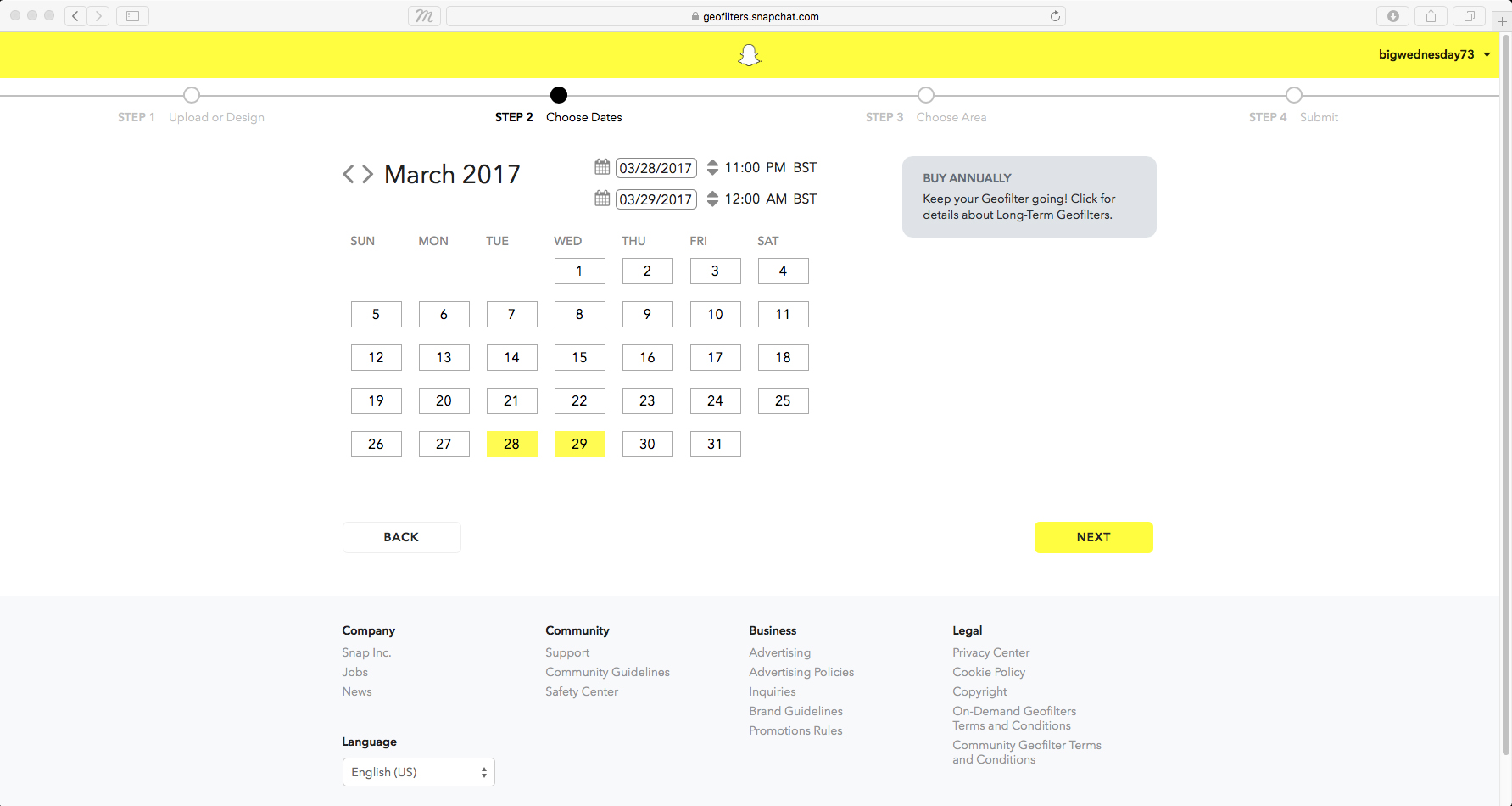
Następnie wybierz datę i godzinę, aby Twój filtr był dostępny dla - Snapchat umożliwia do dwóch dni. Jeśli chcesz długoterminowy geofilter, w prawym górnym rogu jest przycisk, który da ci więcej szczegółów. Ale dla naszego otwarcia kawy dwa dni będą w porządku. Kliknij Dalej, aby przejść dalej.
Krok 08: Ustaw lokalizację

Jeśli jesteś na bazie Wielkiej Brytanii, zostaniesz poproszony o kilka pytań dotyczących VAT i waluty, a następnie znajdziesz się na ekranie mapy, w którym ustawisz lokalizację Twojego Geoflitera. Przewiń mapę, aby znaleźć swoją lokalizację, a następnie kliknij rysować ogrodzenie. Pozwoli to narysować obszar na mapie, w której chcesz aktywować Geofilter.
Geofence musi być co najmniej 20 000 stóp kwadratowych, więc narysuj hojny obszar wokół Twojej lokalizacji. Możesz zobaczyć rozmiar i cenę w lewym górnym rogu okna przeglądarki. Jeśli jesteś szczęśliwy, kliknij Dalej.
Krok 09: Płatność

Teraz musisz teraz wypełnić swoje dane dotyczące płatności i kliknij Prześlij. SnapChat na ogół wróci do Ciebie w ciągu 24 godzin, ale warto przesłać swój projekt z czasem, aby zapoznać się z każdym wydarzeniem, na wszelki wypadek, gdy są jakieś problemy.
Krok 10: Dos i nakazy
Istnieje kilka ds i zakazów do składania grafiki do Snapchat. Jest oczywiste, że nie powinieneś używać żadnych logo ani znaków towarowych, których nie jesteś upoważniony do użycia. SnapChat nie lubi hashtagów ani innych logo platformy społecznościowej, a zdjęcia ludzi są nie-nie.
Jeśli z jakiegoś powodu zespół SnapChat ma problem, są całkiem fajnie wracając do Ciebie z tym, co dokładnie jest. Tutaj jest Pełny zaniedbanie wytycznych . Jeśli masz ochotę na wyjazd bez wydawania całej swojej gotówki, spójrz na Społeczność Geofilters. . Baw się dobrze!
Powiązane artykuły:
- Jak poruszać się z Photoshopa do po efektach
- Zrób własny portret pop-artu
- 15 Photoshop CC Web and App Design Tips
Jak - Najpopularniejsze artykuły
Jak pisać kod HTML szybciej
Jak Sep 12, 2025(Kredyt obrazu: przyszłość) Nowoczesne strony internetowe wymagają dużo kodu HTML. Złożone układy z wieloma r..
17 sposobów na wyciągnięcie lepszych stworzeń
Jak Sep 12, 2025Kiedy rysujesz stworzenia, ważne jest, aby ich wiarygodne. Niezależnie od tego, jak szalone stają się wzory, pamiętaj, że m..
Utwórz przytulne wnętrze za pomocą sztuki linii
Jak Sep 12, 2025Dla tego warsztatu zamierzam stworzyć wewnętrzne tło z linii sztuki linii i teksturowanej farby. Chcę przyznać sukces, robi�..
Zbuduj złożoną scenę 3D Sci-Fi w blenderze
Jak Sep 12, 2025Tworzenie apokaliptycznej sceny miasta Sci-Fi 3d art. jest czymś, co artyści mogą odczuwać odbywa się ze wzgl..
Wprowadzenie do testowania Frontend
Jak Sep 12, 2025Strona 1 z 2: Różne typy testów frontend (i kiedy ich używać) Różn..
Pomaluj portret w olejach
Jak Sep 12, 2025Uczenie się Jak malować Portret nie jest łatwy, ale są kilka kroków, które można śledzić, aby pomóc Ci n..
Jak narysować krajobraz z pastelami
Jak Sep 12, 2025Ten post uczy cię, jak narysować krajobraz z pastelami. Podczas korzystania z miękkich pasteczek jesteś w stanie rysować i m..
Jak stworzyć żywą bajkę Królową
Jak Sep 12, 2025Zostanie poproszony o malowanie zły tyłek Królowej przez nikt inny niż mój ulubiony magazyn, Imaginefx, dostał mnie bardzo ..
Kategorie
- AI I Uczenie Maszynowe
- AirPods
- Amazonka
- Amazon Alexa I Amazon Echo
- Amazon Alexa I Amazon Echo
- Amazon Ogień TV
- Amazon Prime Film
- Androida
- Komórkowe I Tabletki Androida
- Telefony I Tablety Z Androidem
- Android TV
- Jabłko
- Apple App Store
- Jabłko HomeKit I Jabłko HomePod
- Jabłko Muzyki
- Apple TV
- Apple Obserwować
- Aplikacje I Aplikacji Sieci
- Aplikacje I Aplikacje Internetowe
- Audio
- Chromebook I Chrom OS
- Chromebook & Chrome OS
- Chromecastowi
- Chmura Internetowa I
- Chmura I Internet
- Chmura I Internet
- Sprzęt Komputerowy
- Historia Computer
- Przewód Skrawania I Na żywo
- Cięcie I Strumieniowanie Sznurków
- Niezgoda
- Disney +
- DIY
- Pojazdy Elektryczne
- EReaders
- Niezbędniki
- Wyjaśniacze
- Facebooku
- Hazard
- Ogólnie
- Gmail
- Wykryliśmy
- Google Assistant & Google Nest
- Google Assistant I Google Nest
- Wykryliśmy Chrom
- Wykryliśmy Dokumenty
- Dysk Google
- Mapy Google
- Sklep Google Play
- Arkusze Google
- Wykryliśmy Szkiełka
- Google TV
- Sprzęt Komputerowy
- HBO Max
- Jak
- Hulu
- , Internet Slang I Skróty
- IPhone I IPAD
- Kindle
- Dystrybucja
- Mac
- Konserwacja I Optymalizacja
- Microsoft Edge
- Microsoft Excel
- Microsoft Office
- Microsoft Outlook
- Microsoft PDF
- Microsoft Zespoły
- Microsoft Word
- Mozilla Firefox
- I Straty
- Przełącznik Nintendo
- Paramount +
- PC Gaming
- Peacock I
- Fotografie
- Photoshop
- PlayStation
- Bezpieczeństwo I Bezpieczeństwo
- Prywatność I Bezpieczeństwo
- Prywatność I Ochrona
- Łapanki Produkcie
- Programowanie
- Maliny Pi
- Roku
- Safari
- Samsung Komórkowe I Tabletki
- Telefony I Tabletki Samsung
- Luzu
- Inteligentne Domu
- Snapchat
- Social Media
- Przestrzeń
- Spotify
- Krzesiwo
- Rozwiązywanie Problemów
- Telewizja
- Twittera
- Gry Wideo
- Wirtualna Rzeczywistość
- VPN
- Przeglądarki Internetowe
- Fi I Routery
- Wi -Fi I Routery
- Okna
- Okna 10
- Okna 11
- Okna 7
- Xbox
- YouTube I YouTube TV
- YouTube I YouTube TV
- Powiększenie
- Explainers







